Serverele VNC sunt notoriu confuze pentru a configura,mai ales dacă sunteți un nou utilizator Linux care încearcă să descopere cum să controlați un computer de la altul. Din fericire, RealVNC există. Este o soluție VNC multiplă platformă, care este simplu de configurat. RealVNC are un suport excelent pentru multe distribuții Linux diferite, inclusiv Ubuntu, Debian, Fedora, Arch Linux, OpenSUSE și multe altele. Pentru a utiliza RealVNC pe Linux, alegeți sistemul de operare de mai jos și introduceți comenzile corespunzătoare!
Notă: Dacă distribuția Linux nu are suport pentru DEB, RPM sau Arch AUR, va trebui să urmați instrucțiunile „Linux generic”.
Ubuntu
Ubuntu este singura distribuție Linux vizată demulți dezvoltatori de software. Drept urmare, RealVNC are un suport serios atât pentru serverul RealVNC, cât și pentru vizualizator. Pentru ca acesta să funcționeze pe Ubuntu, nu veți activa nicio PPA sau depozite de software terțe. În schimb, pentru ao utiliza, este necesar un fișier pachet DEB autonom.
RealVNC are atât o componentă de server, cât și un vizualizator. Descărcați VNC Connect pe computerul (sau serverul) Linux care va fi gazda VNC și descărcați aplicația client de pe computerul de la distanță care se conectează. Pentru a obține VNC Connect, mergeți la site-ul oficial, selectați DEB și descărcați pachetul la dvs. PC-ul. Prindeți aplicația VNC Viewer aici.
Instalare VNC Connect
După ce pachetul VNC Connect DEB s-a terminat de descărcat, deschideți managerul de fișiere. Faceți clic pe „Descărcări” și faceți dublu clic pe pachetul DEB cu eticheta „VNC-Server-6.3.1-Linux-x64.deb„. Făcând dublu clic pe pachetul DEB Server VNC va deschide instantaneu Ubuntu Software Center. Faceți clic pe „Instalare” pentru a obține software-ul pe computerul Ubuntu.
În mod alternativ, dacă nu aveți acces la Ubuntu Software Center sau preferați terminalul, instalați VNC Connect cu dpkg instrument:
cd ~/Downloads sudo dpkg -i VNC-Server-*-Linux-x64.deb sudo apt install -f
Instalare VNC Viewer
Selectați folderul „Descărcări” din managerul de fișiere Ubuntu, găsiți „VNC-Viewer-6.18.625-Linux-x64.deb”Și faceți dublu clic pe el pentru a lansa Ubuntu Software Center. Faceți clic pe „Instalare” pentru a începe instalarea.
Preferă terminalul? Efectuați următoarele comenzi într-o fereastră de terminal:
cd ~/Downloads sudo dpkg -i VNC-Viewer-*-Linux-x64.deb sudo apt install -f
Debian
Asistența Debian nu este prezentată în mod special peSite-ul RealVNC, dar având în vedere faptul că Ubuntu și Debian împărtășesc arhitecturi similare, utilizarea software-ului nu ar trebui să fie o problemă. Pentru a începe, descărcați pachetul VNC Connect DEB pe mașina Linux care efectuează găzduirea VNC.
Descărcați VNC Viewer pe computerul Debian care va fi de la distanță. După ce ambele pachete sunt descărcate, urmați instrucțiunile de mai jos.
Instalare VNC Connect
Deschideți managerul de fișiere în Debian și selectați folderul „Descărcări”. În continuare, găsiți „VNC-Server-6.3.1-Linux-x64.deb”Și faceți dublu clic pe el pentru a deschide pachetul în instrumentul de instalare a pachetului GDebi. Faceți clic pe „Instalare” și introduceți o parolă pentru a instala software-ul serverului. Alternativ, instalați prin terminal cu:
cd ~/Downloads sudo dpkg -i VNC-Server-*-Linux-x64.deb sudo apt-get install -f
Instalare VNC Viewer
Creează-ți calea către „Descărcări” în managerul de fișiere Debian, caută „VNC-Viewer-6.18.625-Linux-x64.deb”Și faceți dublu clic pe el pentru a deschide pachetul în GDebi. Selectați butonul „instala”, introduceți parola sistemului și lăsați pachetul să se instaleze.
Instrucțiuni ale terminalului:
cd ~/Downloads sudo dpkg -i VNC-Viewer-*-Linux-x64.deb sudo apt-get install -f
Arch Linux
Nu există niciun software oficial RealVNC pentru Arch Linux. Cu toate acestea, este în AUR. Pentru a instala serverul, efectuați următoarele:
sudo pacman -S git git clone https://aur.archlinux.org/realvnc-vnc-viewer.git cd realvnc-vnc-viewer
makepkg -si
RealVNC Viewer este de asemenea în AUR și se instalează într-o manieră similară. Rețineți că această versiune a vizualizatorului VNC este depășită. Folosiți pe propria răspundere!
Pentru a începe instalarea, clonați cele mai recente PKGBUILD.
git clone https://aur.archlinux.org/realvnc-vnc-viewer-5.git cd realvnc-vnc-viewer-5 makepkg -si
Fedora
Ca Ubuntu și Debian, Fedora are asistență de primă clasă de la RealVNC. Pentru a instala componenta serverului software-ului, accesați pagina de descărcare, selectați „RPM” și faceți clic pe „Download”.
Când este descărcat pachetul RPM, deschideți un terminal și utilizați instrumentul de gestionare a pachetelor DNF pentru instalarea acestuia.
cd ~/Downloads
sudo dnf install -y VNC-Server-*-Linux-x64.rpm
Instalați VNC Viewer cu:
sudo dnf install -y VNC-Viewer-*-Linux-x64.rpm
OpenSUSE
OpenSUSE acceptă software-ul RealVNC prin pachete RPM. Pentru a le instala, descărcați pachetul și faceți următoarele:
cd ~/Downloads sudo zypper in VNC-Server-*-Linux-x64.rpm sudo zypper in VNC-Viewer-*-Linux-x64.rpm
Instrucțiuni Linux generice
Pentru cei cu distribuții Linux mai puțin cunoscute,Real VNC are o arhivă generică, binară, atât pentru server cât și pentru aplicația de vizualizare. Descărcați arhiva serverului de pe computerul care va găzdui conexiunea și de la vizualizatorul la mașina de la distanță. Apoi, deschideți un terminal și rulați comenzile de mai jos pentru a rula RealVNC.
Server VNC
cd ~/Downloads
tar -xvzf VNC-Server-*-Linux-x64-ANY.tar.gz sudo mkdir -p /opt/realvnc-server
cd VNC-Server-6.3.1-Linux-x64
sudo ./vncinstall /opt/realvnc-server
VNC Viewer
cd ~/Downloads tar -xvzf VNC-Viewer-*-Linux-x64-ANY.tar.gz cd VNC-Viewer-*-Linux-x64 ./vncviewer
Configurați serverul RealVNC
Deoarece RealVNC este menit să faciliteze instalarea VNCpentru utilizatorul obișnuit și nu există multe lucruri de modificat. Singurul lucru real este de a activa serviciul de sistem al serverului. Într-un terminal, începeți serviciul cu systemctl.

sudo systemctl start vncserver-x11-serviced sudo systemctl enable vncserver-x11-serviced
Lansarea serviciului de sistem RealVNC pe un desktop Linux va afișa o pictogramă VNC în tava de sistem. Faceți clic pe el pentru a lansa instrumentul GUI pentru server.
Notă: conexiunile la distanță nu sunt posibile fără a crea un cont gratuit.
În instrumentul GUI vă rugăm să modificați modul în care rulează aplicația server RealVNC.
conectarea
Conectarea la un computer la distanță care ruleazăAplicația de server RealVNC este foarte simplă. Pentru a porni o conexiune de la distanță, introduceți numele computerului (numit gazdă) în caseta de căutare. RealVNC va căuta computerul și va începe o nouă conexiune instantaneu.
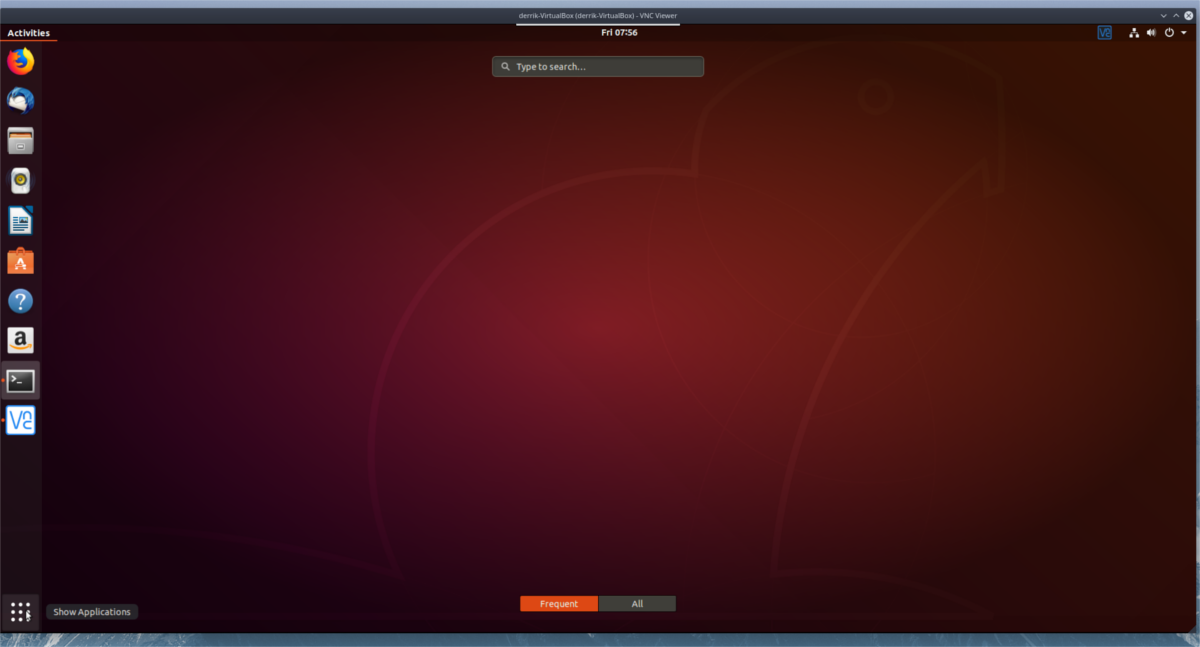
Odată conectat, nu ezitați să utilizați computerul de la distanță ca orice alt computer. Când sunteți gata să vă deconectați, închideți fereastra.













Comentarii